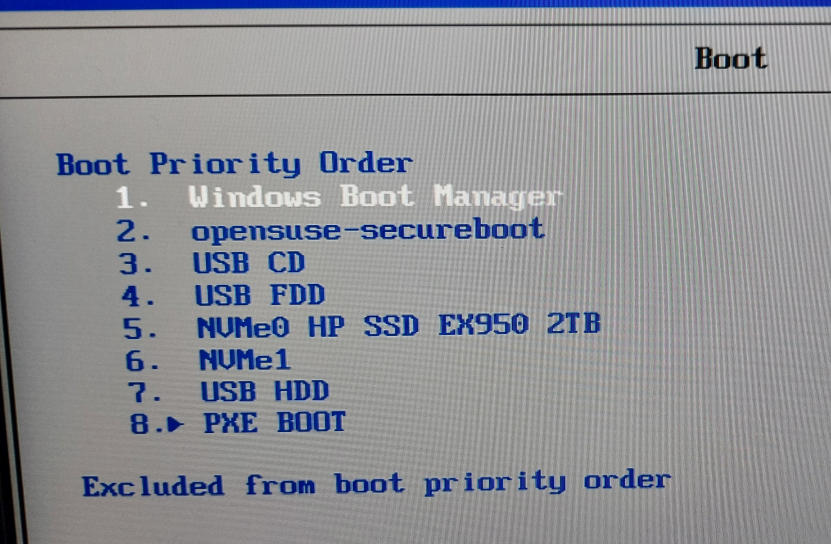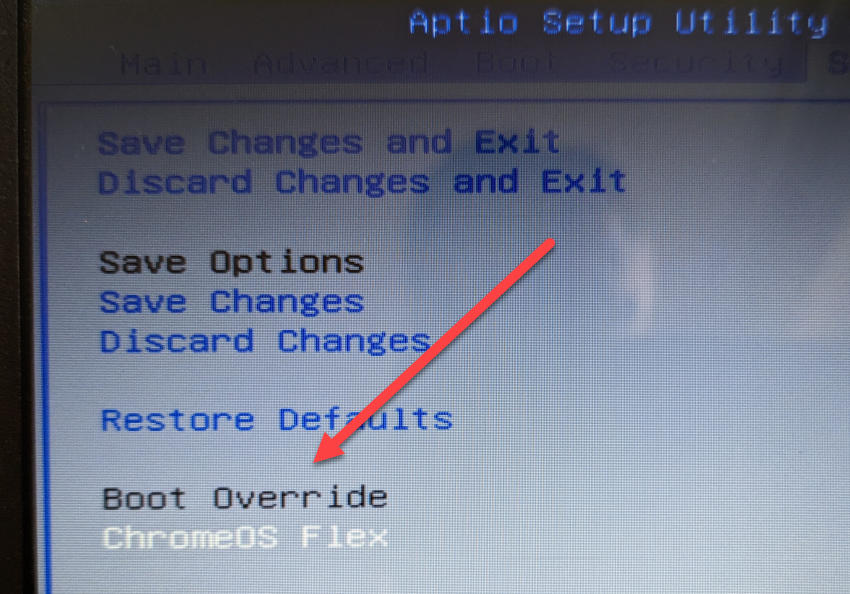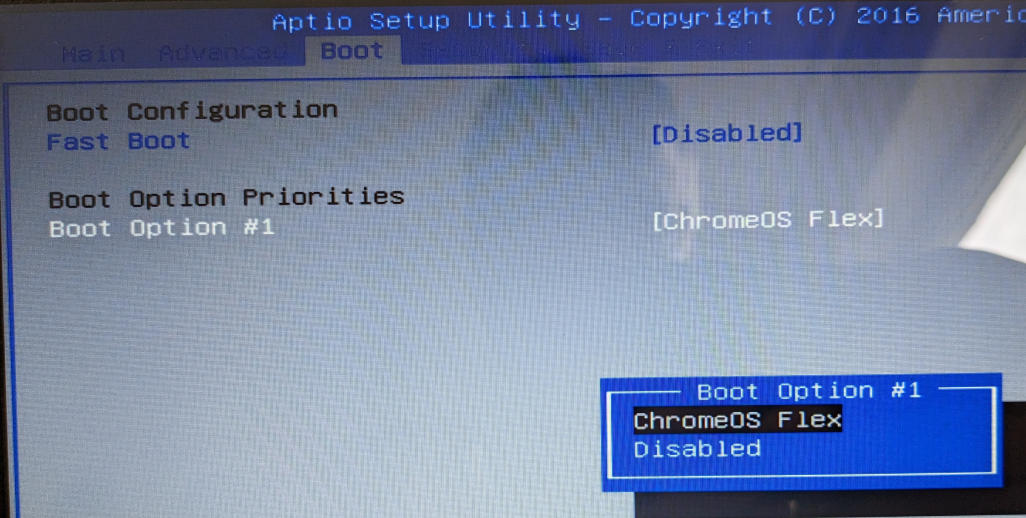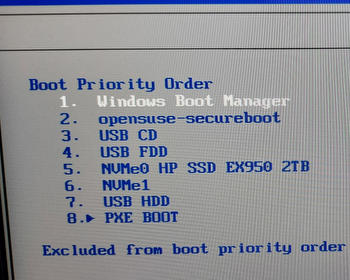Démarrer à partir d’un autre disque dur, d’un CD, d’un DVD ou d’une clé USB. Modifier l’ordre de démarrage dans le Bios, voilà comment faire.
Comment accéder au Bios/UEFI
Pour modifier l’ordre de démarrage dans le Bios/UEFI, vous devez d’abord accéder au menu Bios/UEFI. Vous pouvez le faire en appuyant sur une touche spécifique au démarrage de l’ordinateur, qui peut varier selon le fabricant et le modèle. Les touches les plus fréquemment utilisées sont F2, F10, F12 ou Suppr.
Comment modifier l’ordre de démarrage dans le Bios/UEFI
Lorsque vous êtes dans le menu Bios/UEFI, utilisez les touches fléchées pour naviguer jusqu’à la section contenant l’ordre de démarrage ou les options de démarrage. Vous pouvez y modifier l’ordre des périphériques de démarrage disponibles tels que le disque dur, le CD-ROM, la clé USB ou le réseau.
Pour enregistrer les modifications et quitter le Bios/UEFI, appuyez sur la touche correspondant à “Save and Exit” ou “Exit Saving Changes”. Il peut s’agir de F10, Esc ou d’une autre touche. Confirmez votre choix et laissez l’ordinateur redémarrer.
Certains systèmes proposent également un menu de démarrage autonome qui permet de démarrer une seule fois à partir d’un autre support de données. Sur certains, il existe une option appelée “Boot override”.
Captures d’écran de différents systèmes Bios/UEFI